Win7系统中,可以打开网络和共享中心设置DNS服务器地址
Win7的DNS转换

DNS
DNS(Domain Name System,域名系统)是互联网的一项服务,它作为将域名和IP地址相互映射的一个分布式数据库,能够使人更方便地访问互联网,而不用去记住能够被机器直接读取的IP数串,通过DNS,用户可以通过友好的域名访问网站,而不需要记住复杂的数字IP地址。
Win7更改DNS的方法
使用控制面板更改DNS
1 步骤一:进入网络和共享中心
- 右键单击“计算机”图标,选择“属性”。
- 在左侧菜单中点击“控制面板主页”。
- 点击“网络和Internet”,然后选择“网络和共享中心”。
2 步骤二:选择当前连接的网络
- 在网络和共享中心界面,找到并点击当前连接的网络名称。
3 步骤三:打开网络连接属性
- 在弹出的窗口中,点击“属性”。
4 步骤四:设置TCP/IPv4协议
- 在网络连接属性窗口中,找到并双击“Internet 协议版本 4 (TCP/IPv4)”。
- 在弹出的属性窗口中,选择“使用下面的DNS服务器地址”。
- 在“首选DNS服务器”和“备用DNS服务器”字段中输入新的DNS服务器地址,然后点击“确定”。
5 步骤五:重启计算机
- 重启计算机以使更改生效。
使用任务栏图标更改DNS
1 步骤一:打开网络和共享中心
- 点击屏幕右下角的网络图标,选择“打开网络和共享中心”。
2 步骤二:更改适配器设置
- 在网络和共享中心窗口中,点击左侧的“更改适配器设置”。
3 步骤三:设置网络连接属性
- 找到当前使用的网络连接(如“本地连接”或“无线网络连接”),右键点击并选择“属性”。
- 双击“Internet 协议版本 4 (TCP/IPv4)”,选择“使用下面的DNS服务器地址”。
- 输入新的DNS服务器地址,然后点击“确定”。
4 步骤五:重启计算机
- 重启计算机以使更改生效。
常见问题与解答
Q1: 如何查找可用的DNS服务器地址?
A1: 可以使用在线工具或联系网络服务提供商获取推荐的DNS服务器地址,常见的公共DNS服务器包括Google的8.8.8.8和8.8.4.4,Cloudflare的1.1.1.1等。
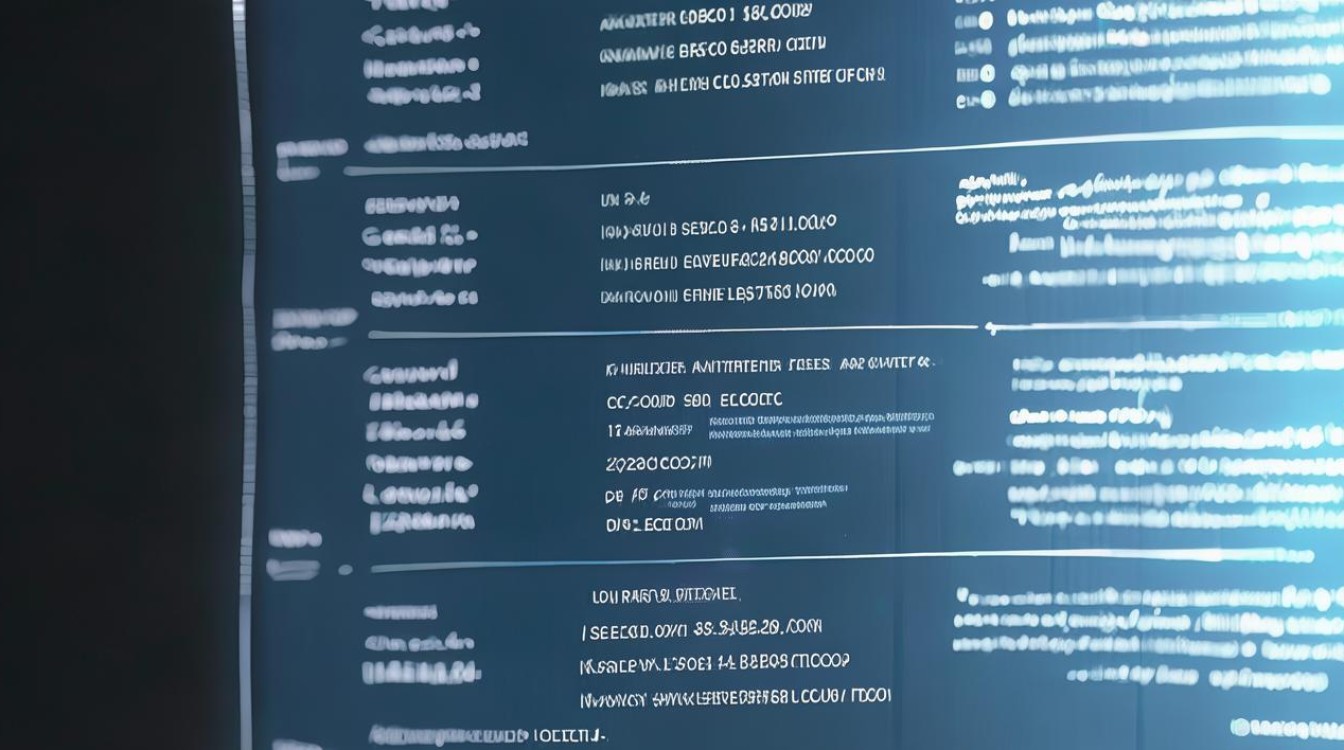
Q2: 更改DNS后需要重启计算机吗?
A2: 通常情况下,更改DNS设置后需要重启计算机才能使更改生效,建议在进行重要操作前备份数据,以防出现意外情况。